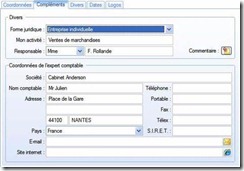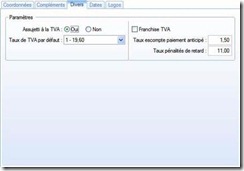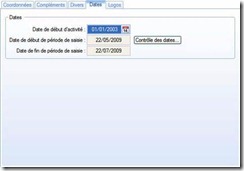Paramètres
) Menu DOSSIER – commande PARAMÈTRES
<Alt> <D> – <A>
Paramètres société
) Menu DOSSIER – commande PARAMÈTRES – SOCIÉTÉ
On entend par paramètres les diverses informations dont votre logiciel a besoin pour fonctionner.
Cette commande présente l’ensemble des paramètres du dossier. Vous retrouvez les paramètres que vous définissez lors de la création du dossier à l’aide de l’assistant de création.
Onglet Coordonnées
1. Saisissez la Raison sociale de votre entreprise.
2. Précisez ensuite l’adresse complète de votre société (Adresse, Code postal et Ville) et ses coordonnées
(Téléphone, Télécopie, adresse e-mail, etc).
3. Indiquez le Capital, le Numéro de SIRET de l’établissement ainsi que le code APE (Activité Principale de l’Entreprise), le R.C.S., soit le numéro d’immatriculation au Registre du Commerce et des Sociétés. Ces informations sont fournies sur votre extrait K-Bis.
4. Vous devez saisir votre N.I.I : Numéro d’identification intracommunautaire (N° TVA). Il est générale- ment fourni par le centre des impôts auprès duquel vous réglez la TVA.
* La plupart des informations définies dans cet onglet seront récupérées sur les états et éditions que vous effectuez à partir de votre logiciel.
Onglet Compléments
1. Sélectionnez à l’aide du menu déroulant la Forme juridique de votre entreprise.
2. Précisez ensuite son Activité.
3. Indiquez ensuite le nom du Responsable. L’icone ![]() vous permet d’ajouter un commentaire.
vous permet d’ajouter un commentaire.
4. Dans la deuxième partie de l’onglet, vous indiquerez les coordonnées de votre expert comptable.
Onglet Divers
1. Indiquez si vous êtes Assujetti à la TVA.
Par défaut, le Taux de TVA affiché est 19,6 % mais vous pouvez le modifier en utilisant les paramètres des taux de TVA définis par défaut accessibles en cliquant sur l’icone ![]() .
.
2. En fonction de la gestion de la loi NRE, renseignez les zones suivantes : Franchise TVA, Taux escompte paiement anticipé et taux pénalités de retard.
3. Pour vérifier et/ou modifier des éléments de comptabilité (racines des classes et comptes, longueur des comptes, etc.), cliquez sur le bouton [Modifier les réglages comptabilité].
Onglet Dates
1. Indiquez la date de début de votre premier exercice comptable.
2. Précisez également la Période de saisie : toutes les pièces commerciales devront avoir une date com- prise dans cet intervalle pour être enregistrées.
Onglet Logos
Dans cet onglet vous pouvez insérer le Logo de votre société. Pour cela, sélectionnez la commande
Importer du menu contextuel (clic droit).
* Vous pouvez importer une photo directement depuis votre appareil photo numérique ou votre scanner.